Co musisz wiedzieć o przejściu do systemu Windows 11

- 2845
- 60
- Pan Sara Łapiński
Wiadomość o początku testowania beta następnej wersji systemu Windows była dość przychylnie postrzegana przez wielu, ale prawdziwi entuzjastowie mieli okazję sprawdzić „surową” sala operacyjna przed oficjalną wersją, dzięki instalacji pakietu instalacyjnego ostrożnie połączone z siecią.

Ale jak przejść do systemu Windows 11 na zwykłego użytkownika? Ma trzy możliwości:
- Aby zostać zaktualizowanym o oficjalną wersję „dziesiątek” (słowo „oficjalne” musiałoby zostać przeniesione do cudzysłowów, jeśli weźmiesz pod uwagę rzeczywistość, która rozwinęła się w naszym kraju, ale jest to zupełnie inna samolot);
- Kup nowy komputer z wstępnie zainstalowaną wersją OEM;
- Kup Windows 11 jako osobny produkt.
Wszystkie trzy punkty są nadal niezrealizowane (wydanie nowego systemu operacyjnego jest zaplanowane na upadek 2021 r.). Ale to nie oznacza, co musisz czekać, zwłaszcza, że przejście, według programistów, może opóźnić się i nie wystąpi w tym samym czasie.
Tak więc informacje przedstawione poniżej migracji z systemu Windows 10 do 11 będą przydatne dla tych, którzy nie są tolerowani na doświadczenie nowego, chociaż w przypadku surowej wersji.
Jak zaktualizować system Windows 10 do Windows 11
Pierwszym warunkiem jest zgodność komputera z minimalnymi wymaganiami. Rozmawialiśmy już o tym, jak sprawdzić kompatybilność komputera z nowym systemem operacyjnym.
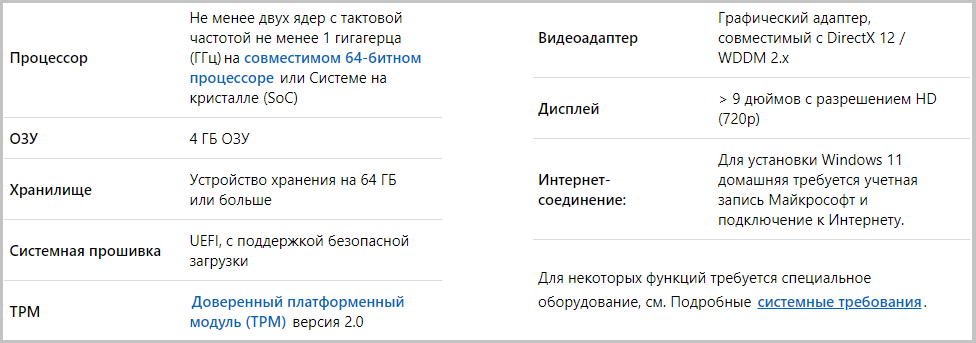
Natychmiast pamiętaj, że na oficjalnej stronie firmy deweloperskiej Pobierz system Windows 11 nie zadziała, jedynym sposobem na umieszczenie jedenastego systemu Windows jest przejście przez centrum aktualizacji.
Jeśli masz licencjonowane „tuzin”, nie musisz się martwić o ustaloną treść - wszystkie programy i kierowcy, a także pozostanie. Ale należy pamiętać, że ustanowisz wersję beta, w której występuje pełne niezakresowane błędy, więc lepiej jest grać bezpiecznie i zapisać niezwykle ważne dane - na przykład poprzez ukończenie kopii zapasowej.
Rozważ algorytm kroku -BEP, jak zaktualizować do systemu Windows 11:
- Bez rozliczania Microsoft związany z komputerem, nie możesz zrobić. Jeśli tego nie masz? Konieczne jest stworzenie;
- Przechodzimy do „Parametry”, wybieramy kartę „Konta”, kliknij element menu „Wprowadź konto Microsoft;
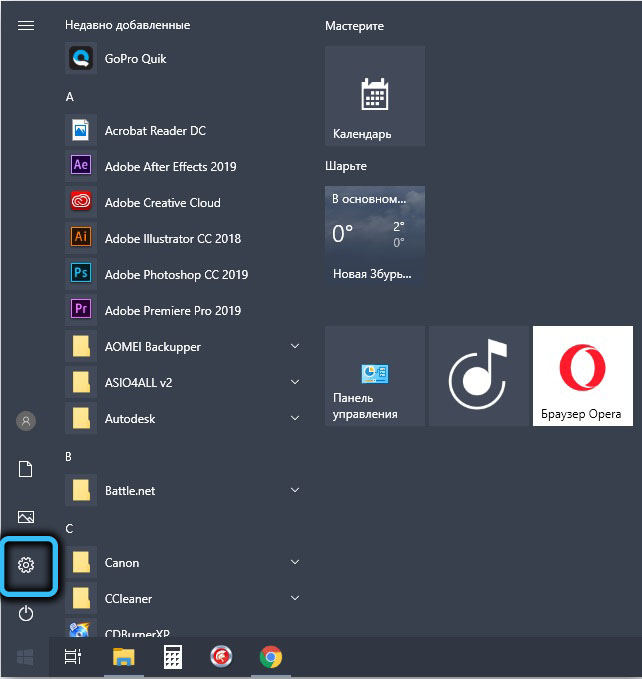
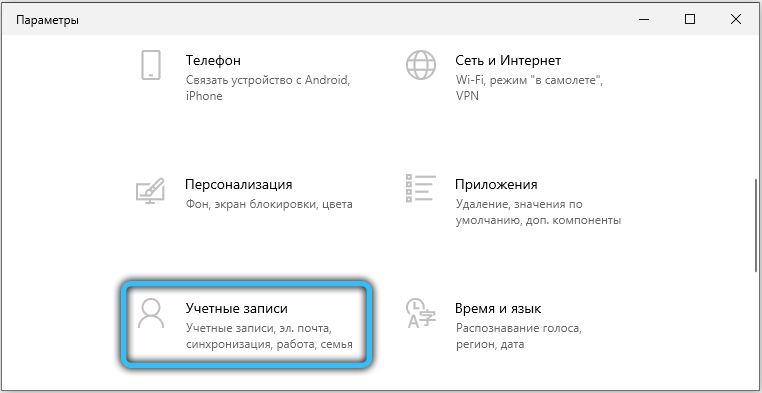
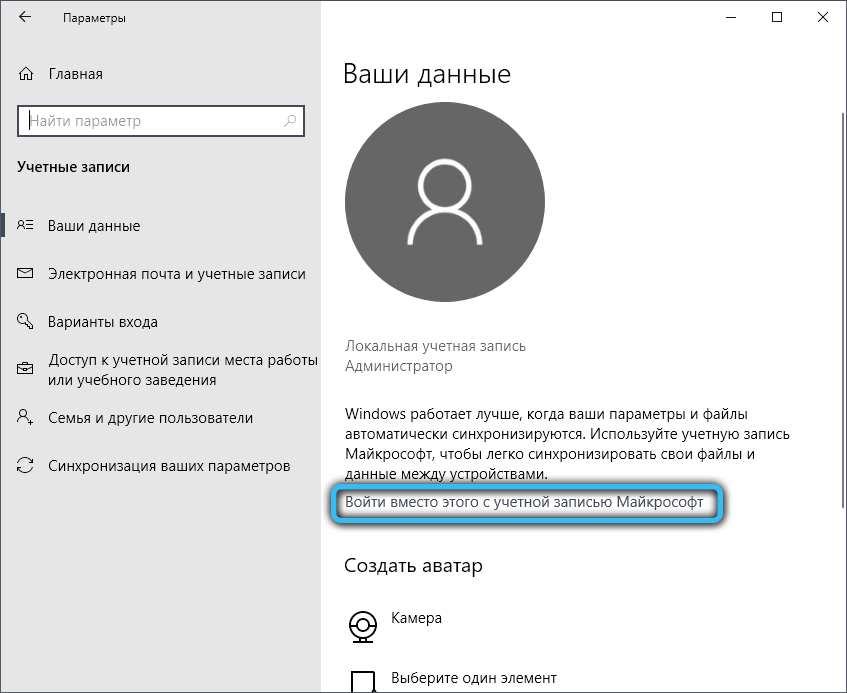
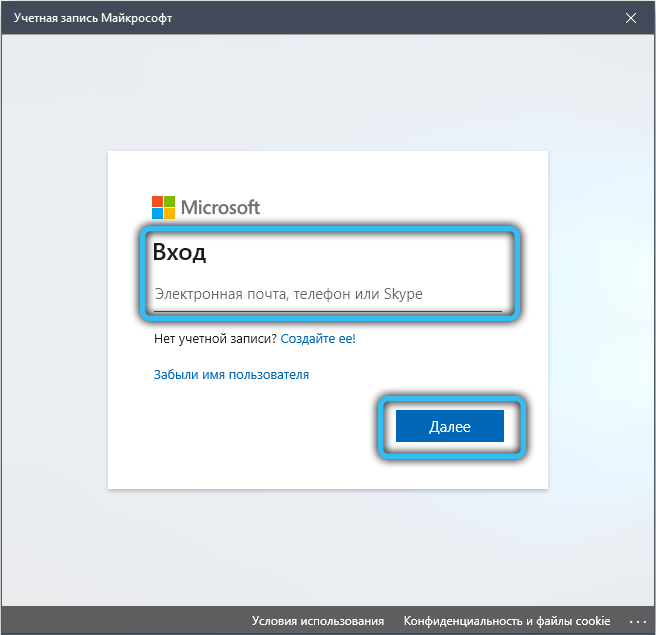
- Teraz możesz zostać oficjalnym testerem, rejestrując się w programie Windows Insider. Tutaj musisz wskazać swoje konto bieżące, z którym pracujesz w systemie Windows;
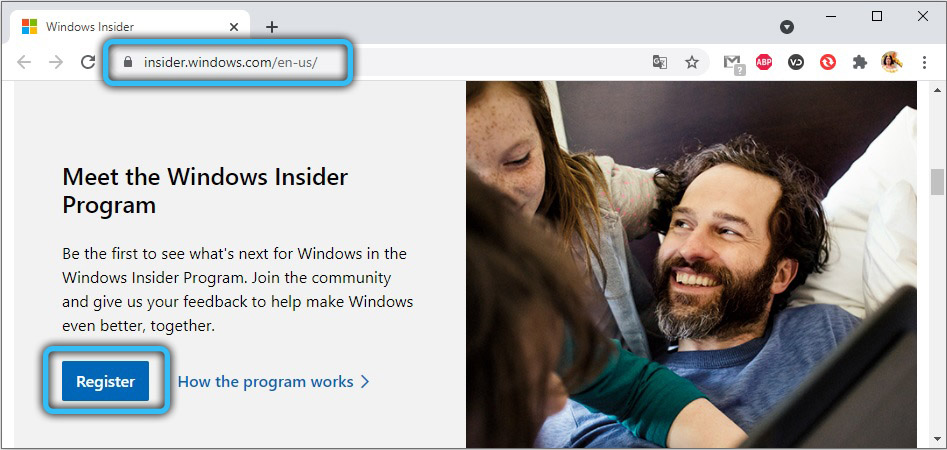
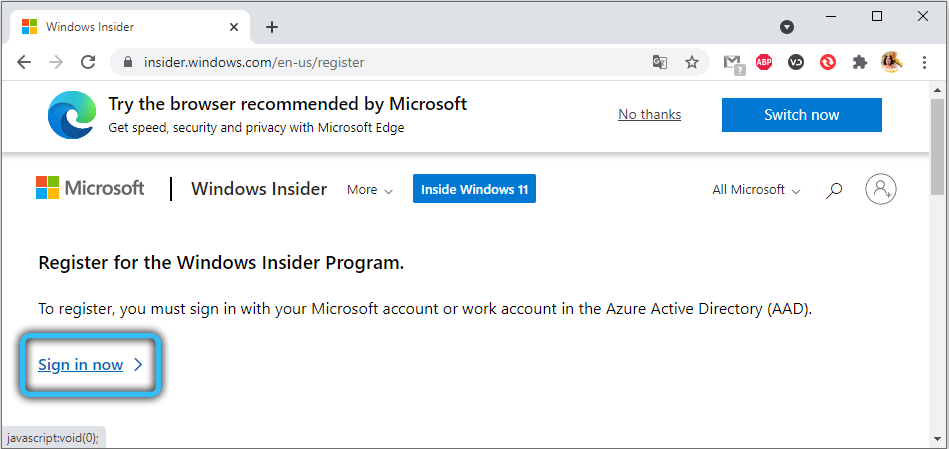
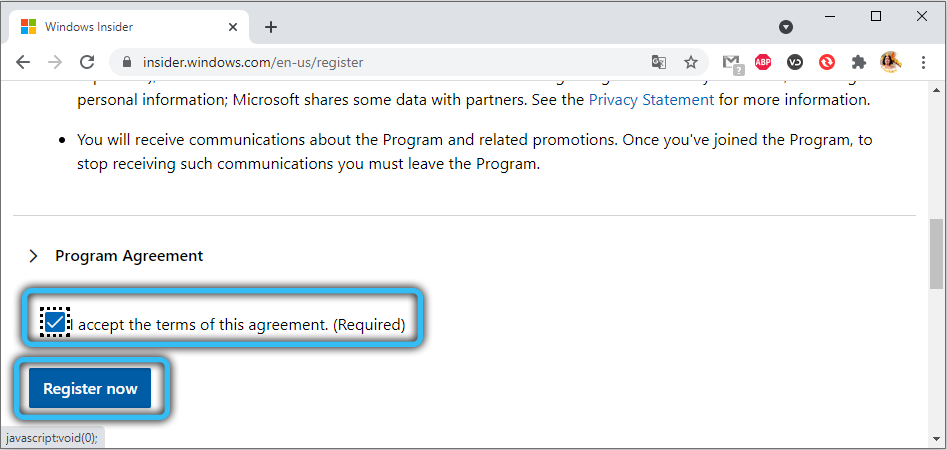
- Po rejestracji ponownie przechodzimy do „Parametry”, wybieramy kartę „Aktualizacja i bezpieczeństwo”, w lewej jednostce w menu, wybierz „Program wstępnej oceny Windows”;
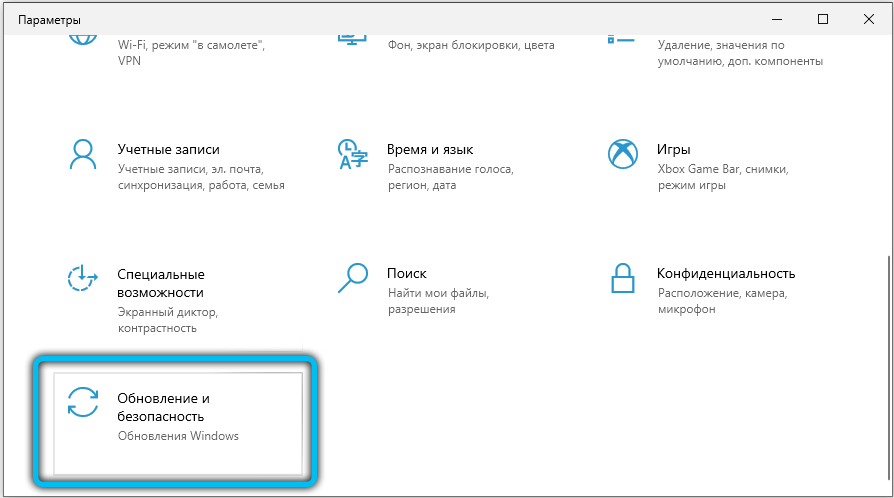
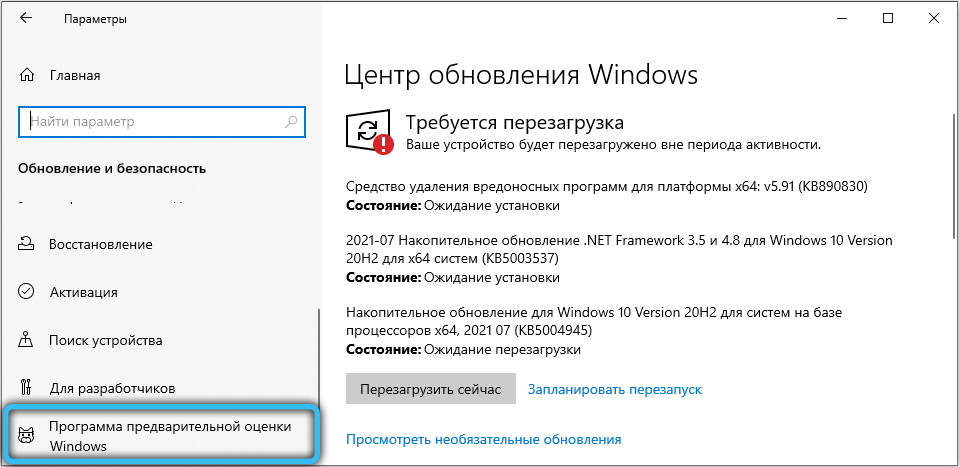
- Kliknij przycisk „Start” w prawym bloku okna.

Otrzymasz trzy opcje przejściowe do systemu Windows 11:
- Korzystanie z kanału Dev (jest to kanał programisty, w którym aktualizacje pojawiają się podczas wyjścia, to znaczy najczęściej. Ale to zawsze najczęściej „surowe” wersje). Obecnie jedenaste Windows jest rozszerzane wyłącznie wyłącznie, chociaż oczekuje się, że zarobią drugi w krótkim okresie, a nieco później - trzecia opcja. Kiedy dokładnie - nadal jest nieznany;
- Kanał beta. Deweloperzy zalecają tę konkretną metodę, ponieważ ulepszenia są tutaj określone po korekcie błędów, to znaczy bardziej stabilnych wersji. Ale opierają się na wiadomościach testerowych, a ten etap właśnie się rozpoczął. Możliwe jest, że po przeczytaniu tego artykułu kanał beta będzie już dostępny;
- Kanał do wstępnego wydania. Z reguły ustawiane są tutaj wersje, prawie gotowe do dystrybucji masy.
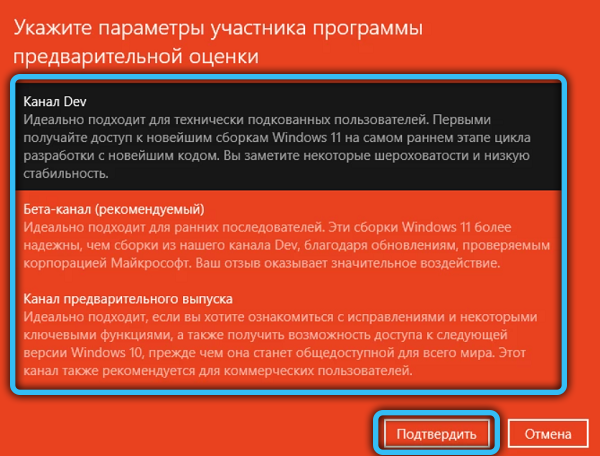
Pozostaje przejść do „Centrum aktualizacji” i kliknij przycisk aktualizacji. W przypadku sukcesu wszystkie powyższe kroki powinny pojawić się przycisk, który umożliwia zainstalowanie systemu Windows 11 na laptopie lub komputerze. Klikamy go i czekamy na koniec migracji do nowego systemu operacyjnego, podczas gdy komputer może ponownie uruchomić kilka razy. Czas instalacji zależy od wielu czynników, średnio to 60-80 minut.
Jak zainstalować system Windows 11 na starym komputerze
Ponieważ przed oficjalnym wyjściem produktu planujesz pracować z niestabilnym podglądem Windows 11 Insider, warto umieścić ten system operacyjny na starym komputerze, a przy jego braku - na maszynie wirtualnej. W takim przypadku instalacja będzie musiała zostać wykonana ręcznie, sprawdzony sposób dziadka za pomocą izo-obrazu.
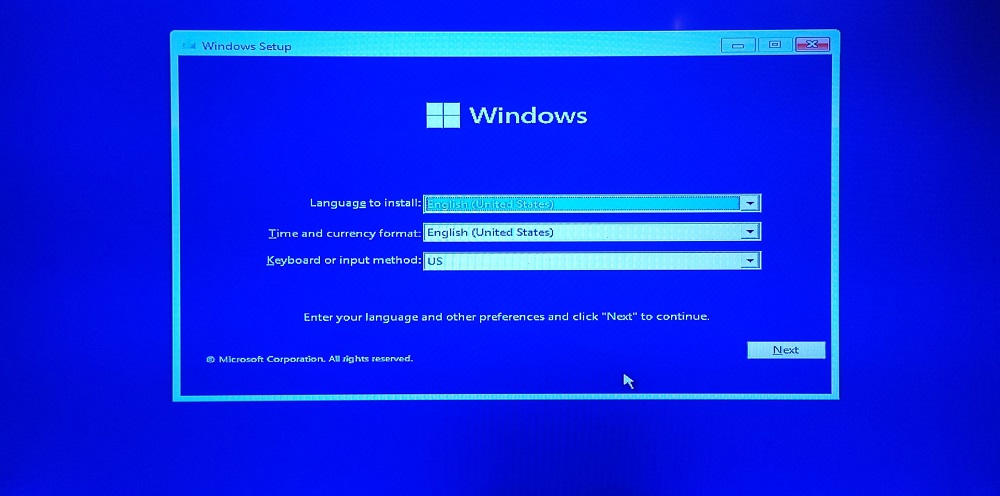
KROP -BY -STEP Instrukcje instalacji systemu Windows 11 z dysku flash:
- Ponieważ witryna Microsoft z powodów wyrażonych powyżej nie będzie działać, nie będziesz działać, będziesz musiał szukać jej na śledzeniu torrentów;
- Po pobraniu ISO-Image konieczne jest utworzenie rozruchowego dysku flash USB, na przykład za pomocą Ultraiso, Rufus był dowolnym innym wyspecjalizowanym użytecznością;
- Wkładamy dysk flash USB do komputera, ponownie uruchomiono go, wchodzimy do menu rozruchowego i zmieniamy kolejność na żądane;
- Uruchamiamy procedurę instalacji systemu Windows - nie ma tu nic zasadniczo nowego, z wyjątkiem zewnętrznej konstrukcji instalatora.
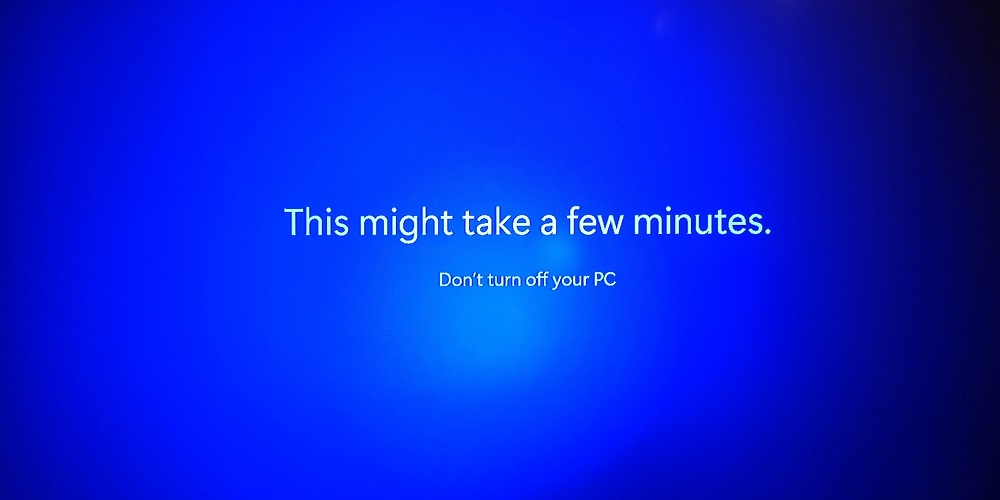
Instalacja wygrana 11 bez modułu TRM 2.0
Próba umieszczenia systemu operacyjnego bez dołączonej bezpiecznej funkcji wzmocnienia lub bez obsługi modułu TRM doprowadzi do pojawienia się następnego błędnego komunikatu:
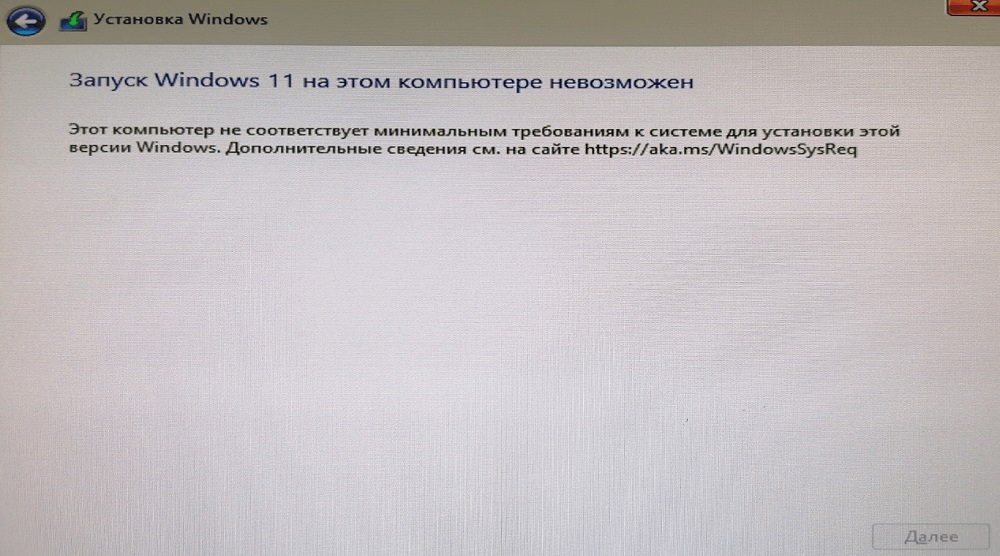
Istnieje metoda rozwiązująca ten problem.
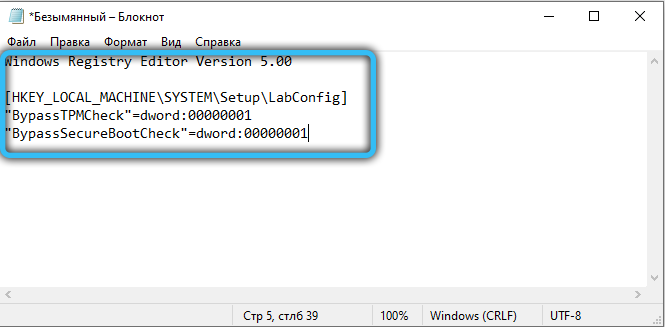
Tworzymy plik tekstowy w notatniku, zapisujemy w nim następującą zawartość:
Edytor rejestru systemu Windows wersja 5.00
[HKEY_LOCAL_MACHINE \ SYSTEM \ SETUP \ LABCONFIG]
„BypasStPMCheck” = dord: 00000001
„BypaseCureBootcheck” = DWORD: 00000001
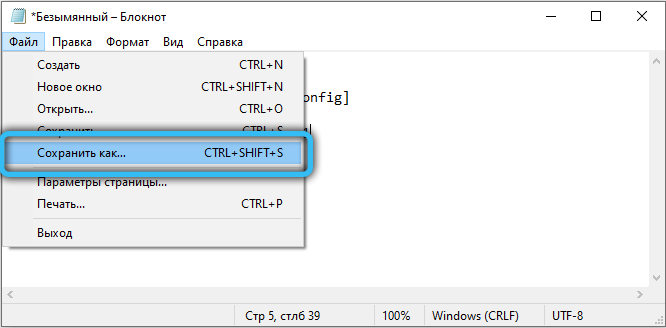
Zapisujemy plik na naszym dysku flash USB, przypisując go do nazwy obejście.Reg.
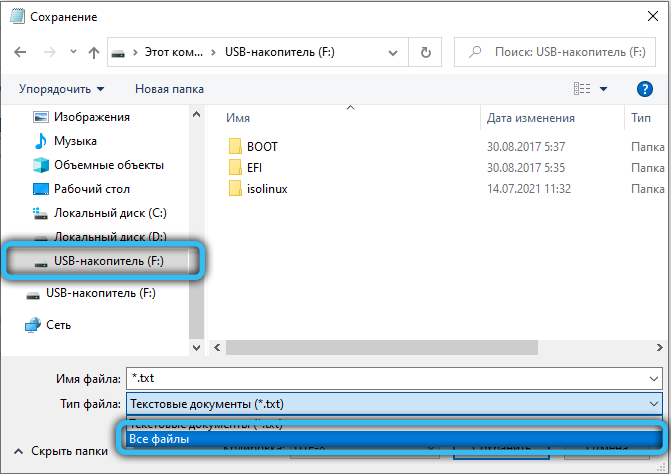
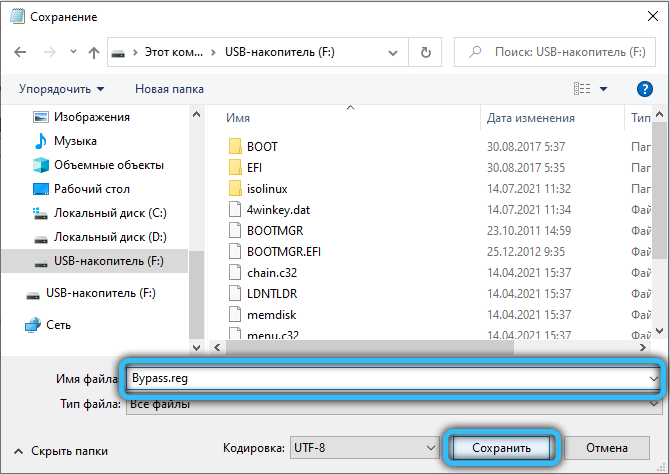
I zacznij instalować algorytm opisany przez powyższą sekcję. Gdy instalator podaje błąd, jak na tym rysunku, kliknij kombinację Shift+ F10, aby wywołać konsolę wiersza poleceń i wprowadź notatnik tekstowy.Exe.
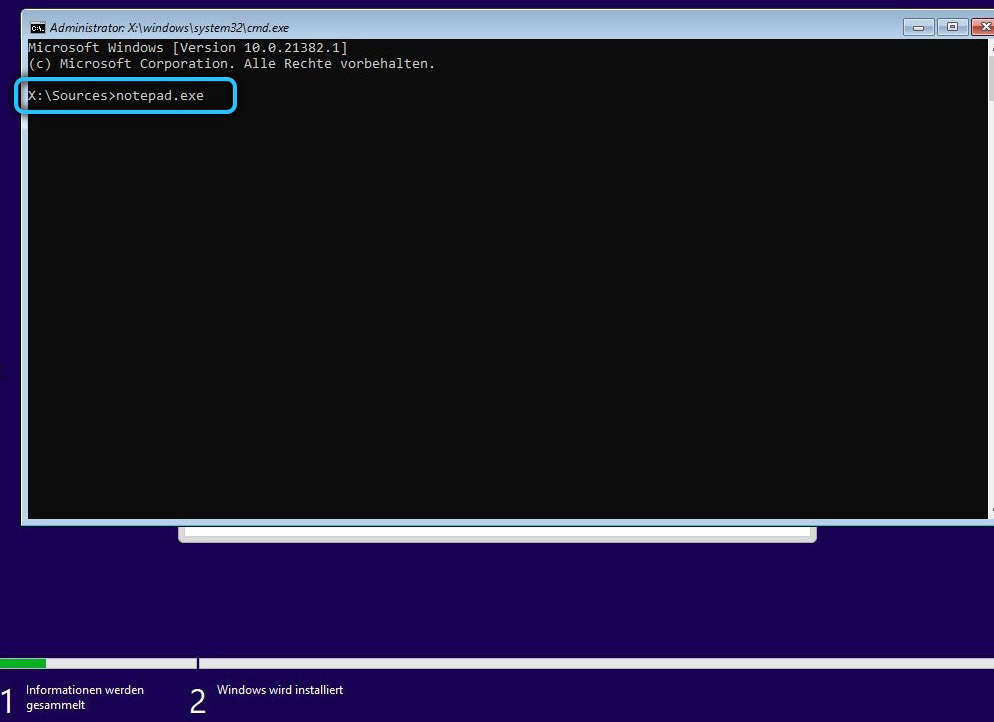
Potwierdzamy uruchomienie notebooka, a po uruchomieniu kliknij kartę „Plik”, wybierz element „Otwórz” i poszukaj obejścia na dysku flash.Reg, kliknij przycisk „Połączenie” i kontynuuj instaluj w zwykły sposób. To nie jest zbyt eleganckie, ale skuteczny sposób na aktualizację do systemu Windows 11.
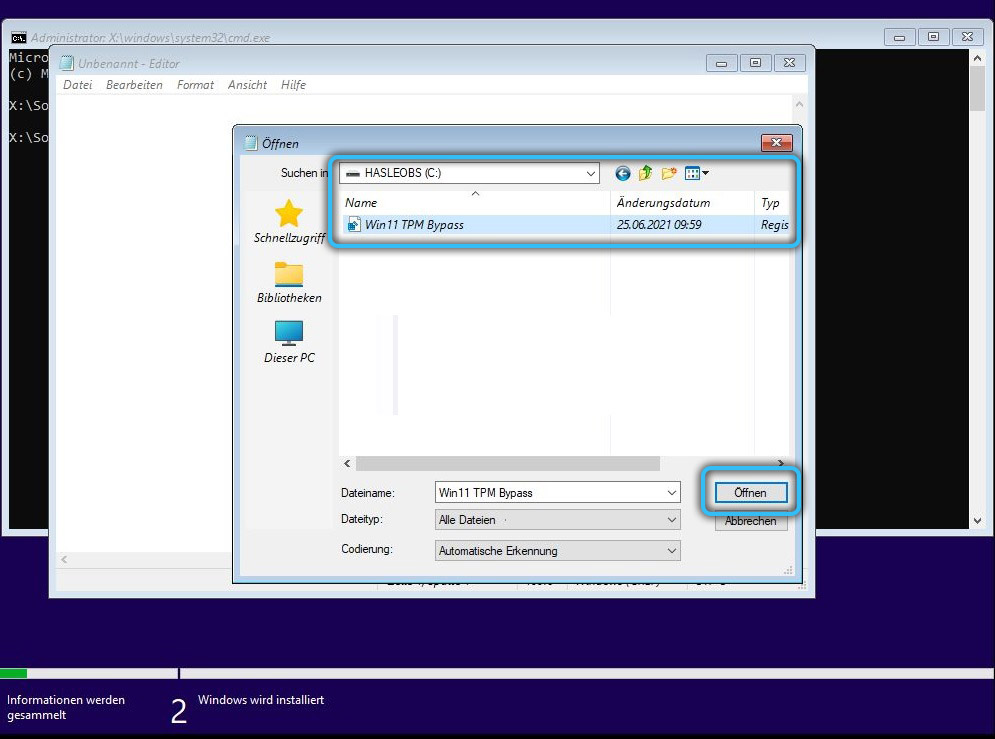
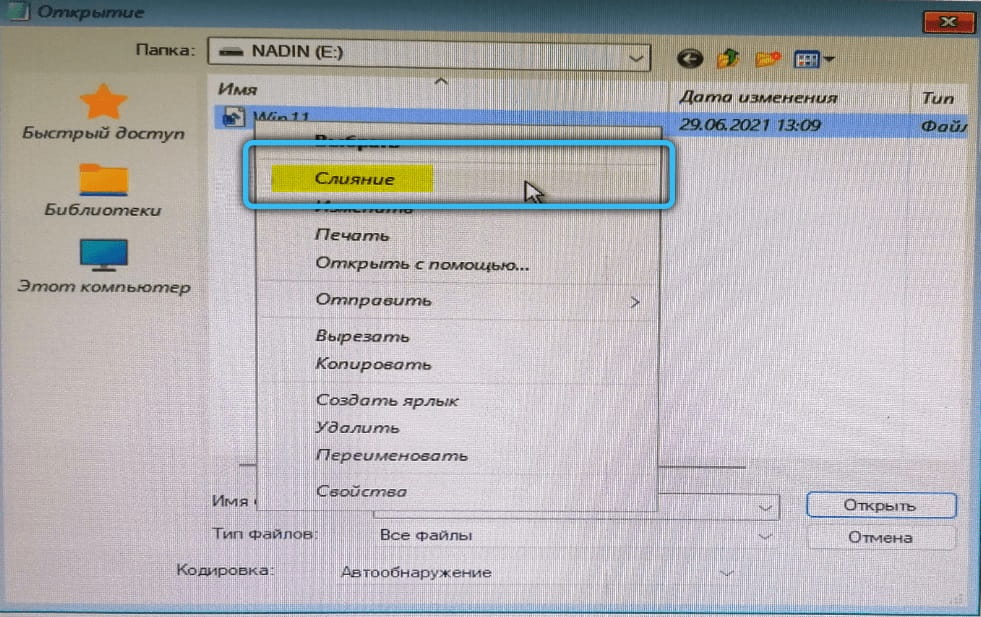
Jak ustanowić rosyjski
Ponieważ Windows 11 Insider Preview to wersja testowa, obsługa wielu języków jest tutaj wyłączona, więc interfejs systemu operacyjnego będzie języka angielskiego. Ale to można naprawić:
- Otwórz „Parametry” (kliknij ikonę „Windows” i kliknij ikonę ikonę);
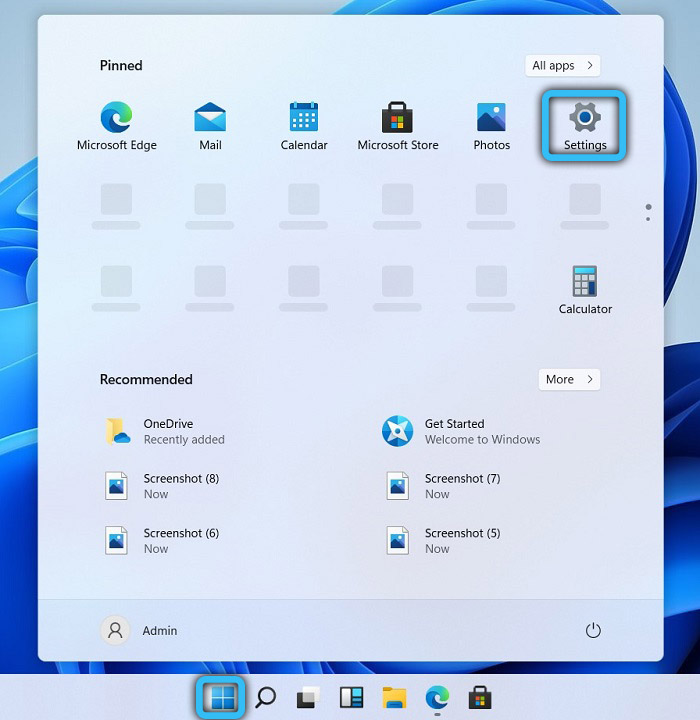
- Otwiera się nowe okno, w którym wybieramy zakładkę języka timeAnd;
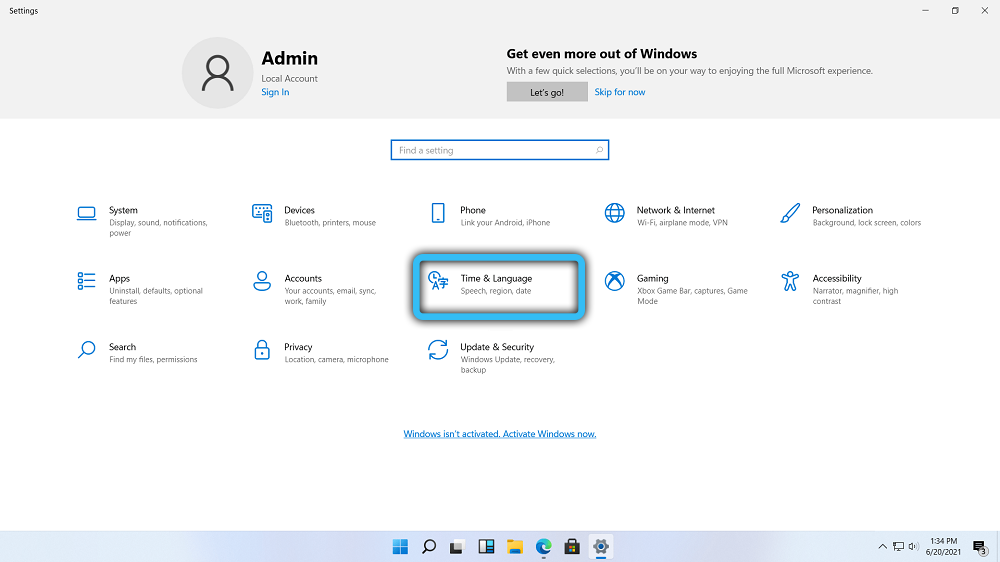
- W następnym oknie we właściwym menu wybierz kartę „Data i czas”, a we właściwym bloku zmieniamy strefę czasową na naszą strefę czasową;
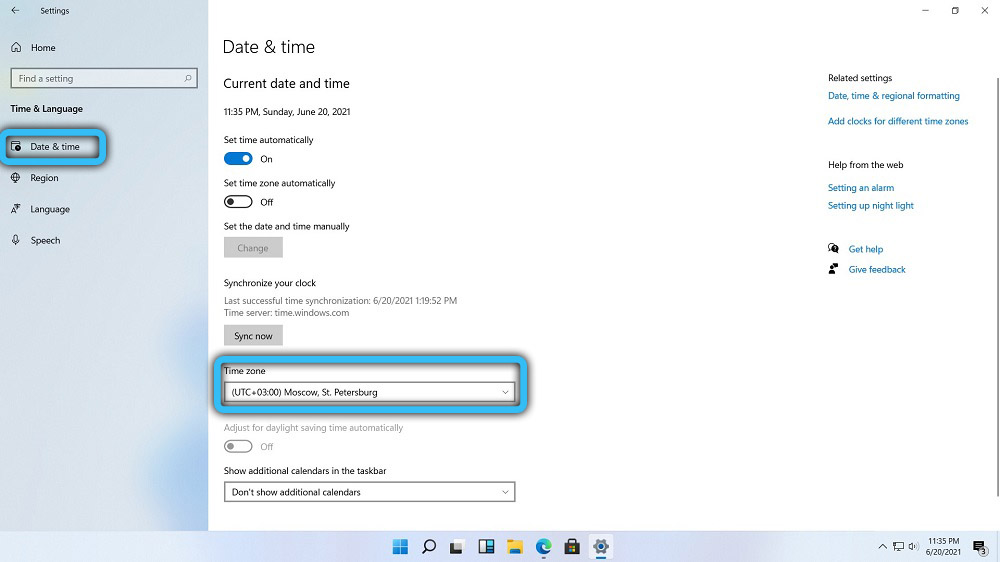
- Kliknij kartę języka;
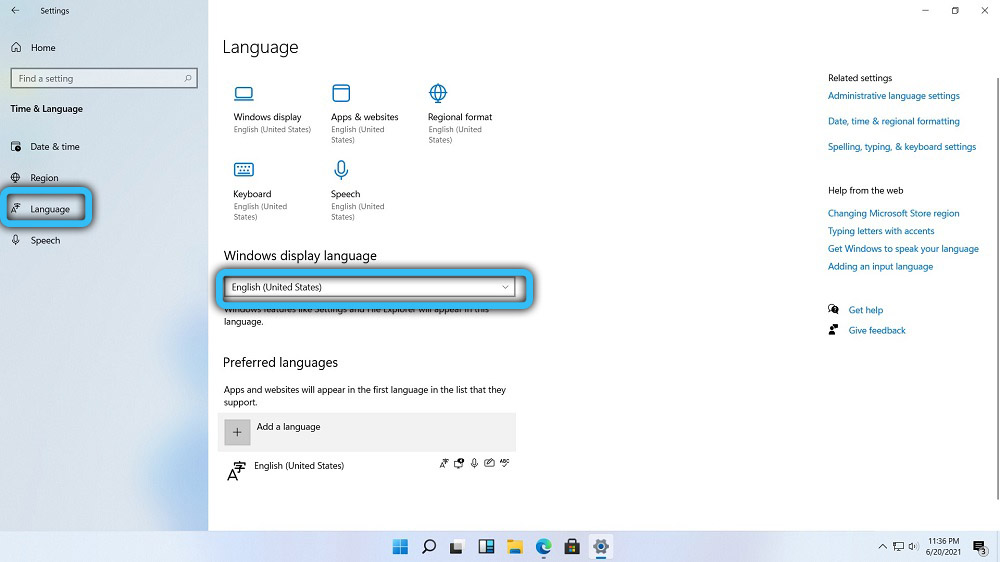
- W polu Windows wyświetlanie języka wybierz język rosyjski;
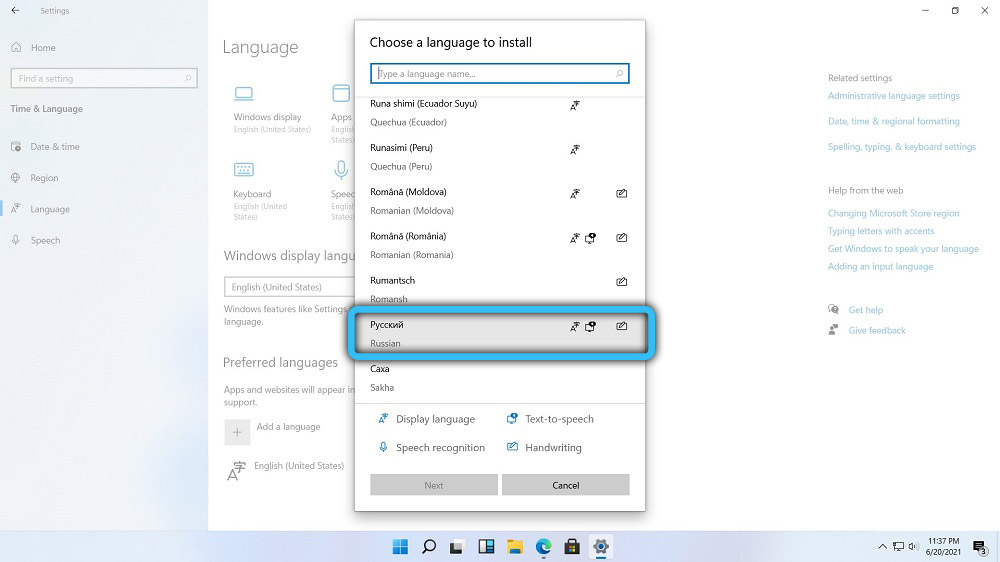
- W nowym oknie umieść cechy wyboru Gdziekolwiek możesz, kliknij przycisk Instaluj;
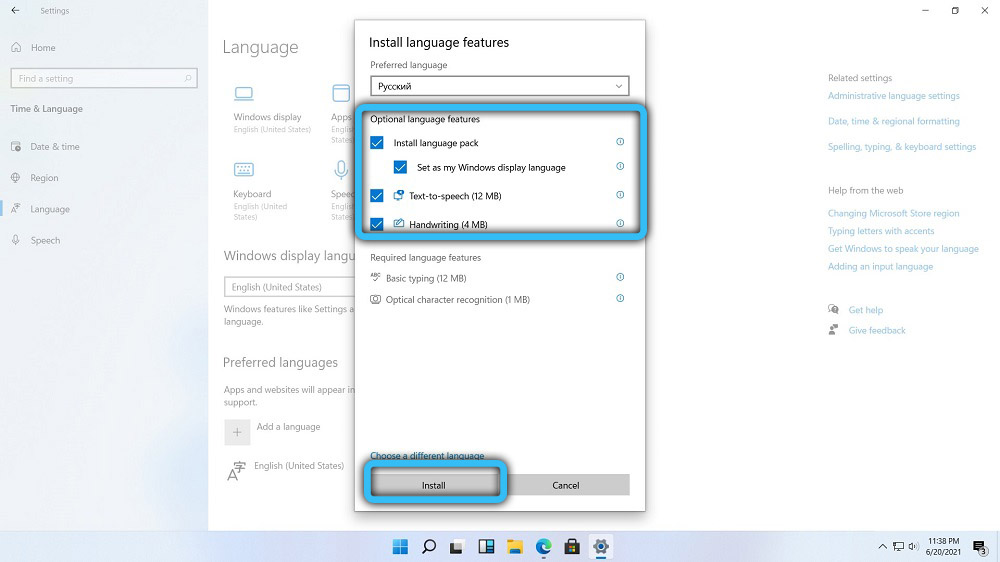
- Czekamy na zakończenie procedury instalacji pakietu językowego i w otwartym oknie, kliknij przycisk „Tak”, aby zmiany wprowadzone w życie natychmiastowe wejście w życie.
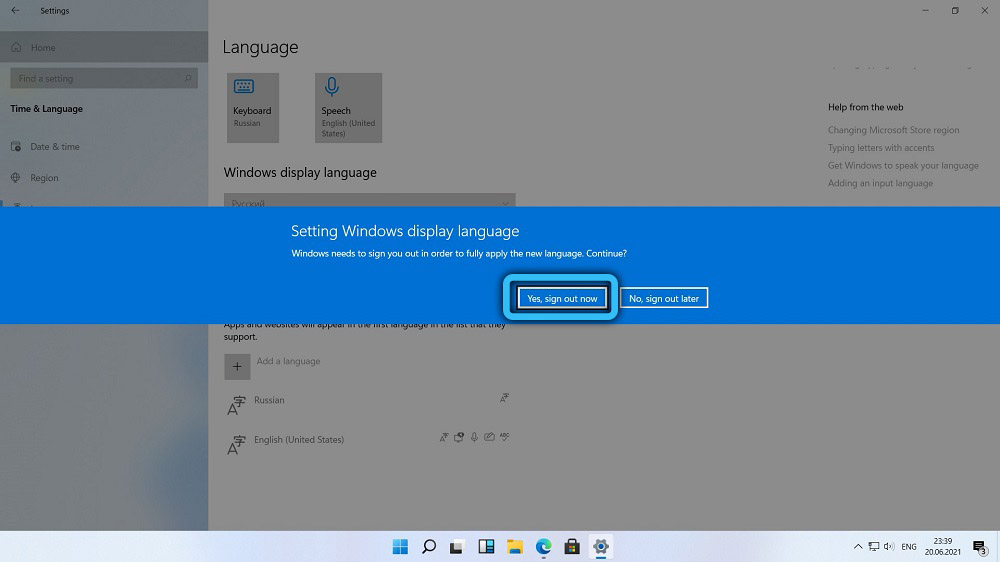
Teraz interfejs systemu Windows stał się rosyjskim, przynajmniej na komputerze. Niektóre parametry nie mogą zostać przetłumaczone, ale nie ma wątpliwości, że pełna oficjalna wersja produktu zostanie całkowicie zlokalizowana.
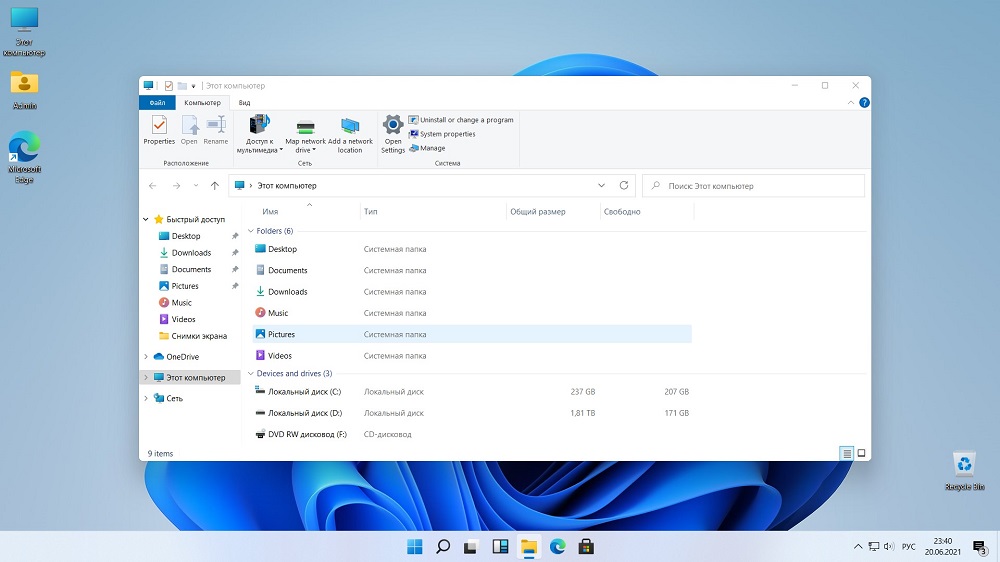
Jak aktywować Windows 11
Być może najbardziej bolesne pytanie dla naszych rodaków. Nie jest tajemnicą, że piracka wersja systemu Windows 10 jest instalowana na większości komputerów domowych. Najprawdopodobniej, a jedenastka wersja umieścisz tę, która została pobrana z torrentu. Tak więc po instalacji systemu będziesz musiał zająć się jego aktywacją.
Okazuje się, że Windows może aktywować na trzy sposoby:
- poprzez licencję cyfrową. Ten typ aktywacji jest stały, podczas gdy istnieje powiązanie z komputerem i konto Microsoft. Następnie jeśli zdecydujesz się zmienić procesor lub płytę główną, licencja może latać. Przy zwykłym ponownym zainstalowaniu lub migracji z dziesiątym oknami wystarczy po prostu wejść do konta, a aktywacja nastąpi automatycznie;
- Aktywacja za pomocą KMS38. W takim przypadku otrzymasz licencję przez kilka dziesięcioleci, to znaczy jest to stosunkowo stała aktywacja;
- Za pomocą aktywatora KMS.
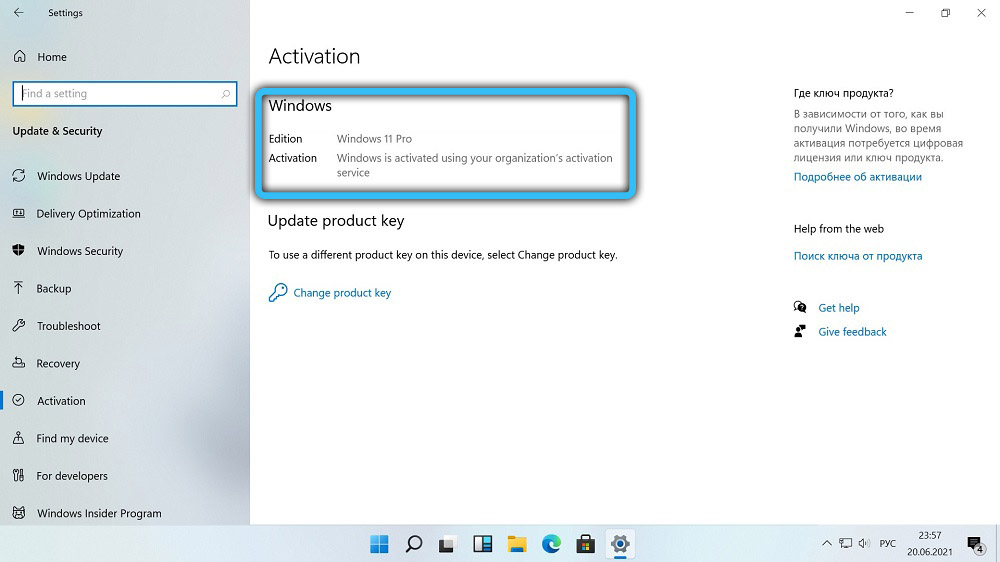
Tak więc ci, którzy nie mają licencjonowanych systemu Windows, mają możliwość korzystania z wszelkiego rodzaju bezpłatnych aktywatorów - w sieci są ich pełne. Zwykle używają ostatniej metody przy użyciu fałszywego serwera KMS lub innej podobnej metody. Metoda jest dobra, ale przy użyciu jej wskazane jest wyłączenie oprogramowania antywirusowego - zwykle zapraca takie programy.
Możesz użyć innej metody, aby kupić klucz OEM na stronie, taki jak około 200-400 rubli (licencja kosztuje od 200 USD), otrzymując prawie tak samo, jak przy zakupie komputera z wstępnie zainstalowanym systemem Windows. I bez zamieszania z trackerami torrentami i metodami hakowania piratów. To prawda, że istnieje ryzyko upadku na pozbawionego skrupułów sprzedawcę, więc zakup należy traktować z maksymalną odpowiedzialnością.
Wniosek
Wielu testerów chwali Windows 11, nawet pomimo obecności wielu błędów w wersji testowej. Z wyjątkiem zwiększonych wymagań dotyczących sprzętu, system okazał się dość shistro, dość wygodny i bardziej reprezentacyjny, czy coś takiego. Wystarczy przyzwyczaić się do zmienionego interfejsu. I jeszcze lepiej - nie używaj wersji nieznanej czy testowej, ale poczekaj na wyjście urzędnika.
- « Jak sprawdzić, czy komputer może pracować w systemie Windows 11
- Wymuszone wywoływanie ekranu niebieskiego śmierci w systemie Windows »

